如何设置笔记本电脑关闭盖子不断网
现在越来越多人在使用笔记本电脑,有些用户想知道如何设置电脑关闭盖子不断网,接下来小编就给大家介绍一下具体的操作步骤。
具体如下:
1. 首先第一步根据下图箭头所指,鼠标右键单击任务栏【电池】图标。

2. 第二步在弹出的菜单栏中,根据下图所示,点击【更多电源选项】。

3. 第三步打开【电源选项】窗口后,根据下图所示,点击左侧【选择关闭盖子的功能】。

4. 第四步进入【系统设置】页面后,根据下图所示,将【关闭盖子时】设置为【不采取任何操作】,接着点击【保存更改】选项。

5. 最后设置完成,关闭笔记本电脑盖子,根据下图所示,能够正常连接网络。
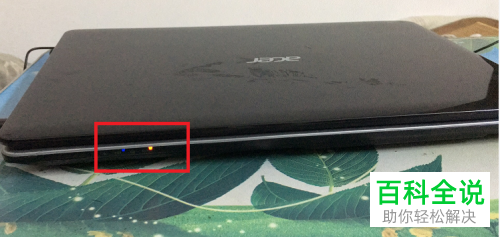
以上就是如何设置笔记本电脑关闭盖子不断网的方法。
赞 (0)

